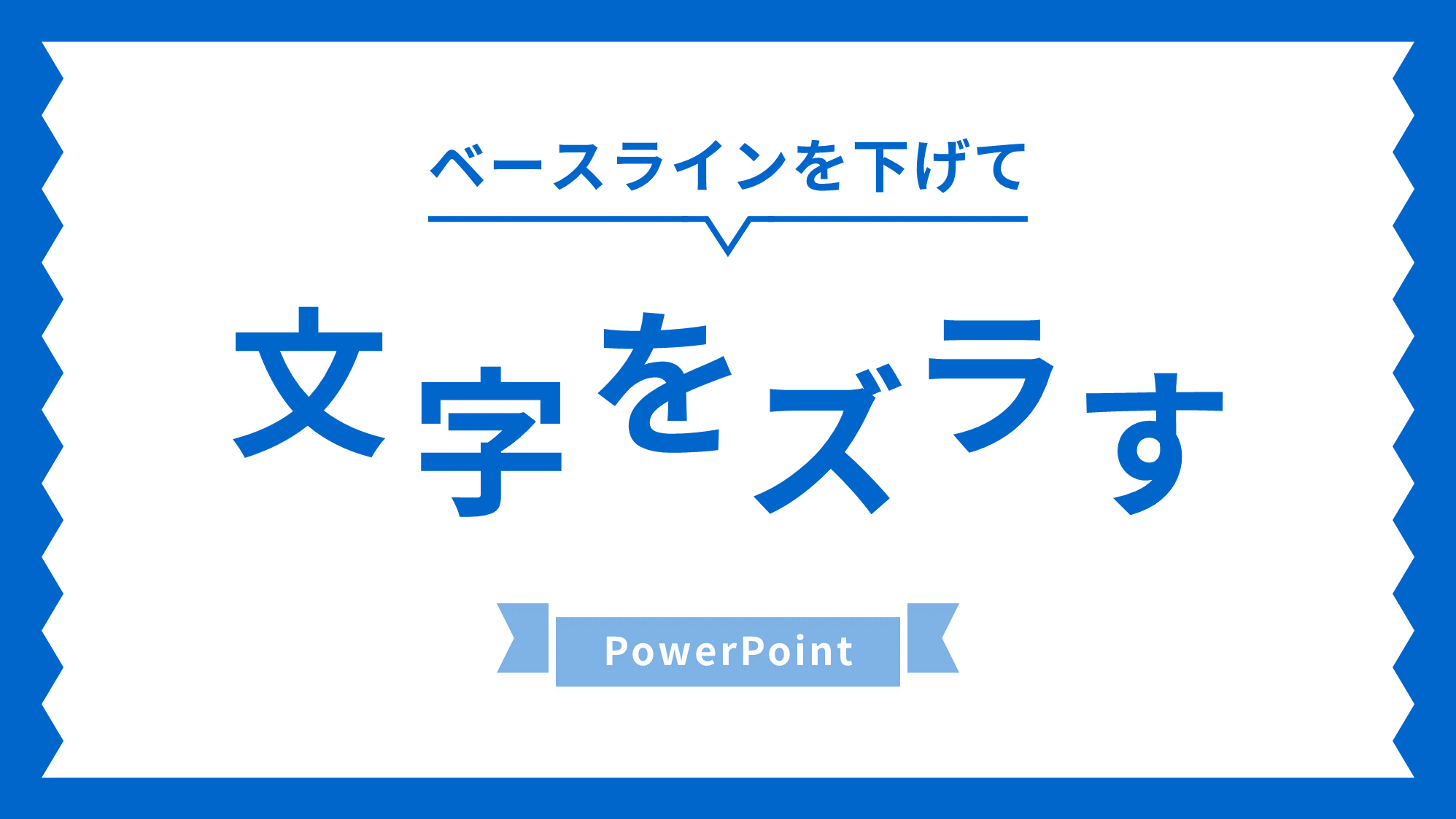PowerPointで文字のベースラインを下げて1文字ずつずらし、ジグザグ文字を作る方法をご紹介します。
文字のベースラインを調整すると文字サイズが縮小されてしまうので、元に戻す方法がポイントになります。
文字のベースラインを下げる
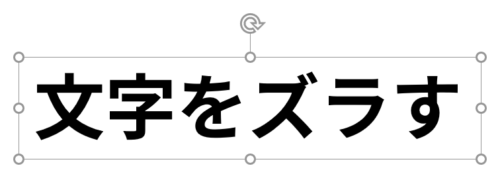
ジグザグにしたい文字を用意します。作例のフォントは「源ノ角ゴシック JP Bold」を「36pt」で使用しています。
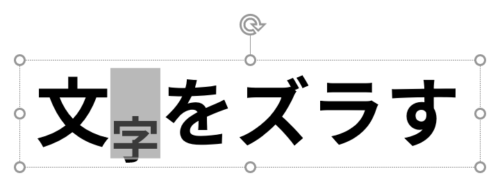
ずらしたい文字を選択した状態で「Ctrl + ;」キーを押して下付き文字にします。下付き文字にするとフォントサイズが縮小されるので元に戻します。
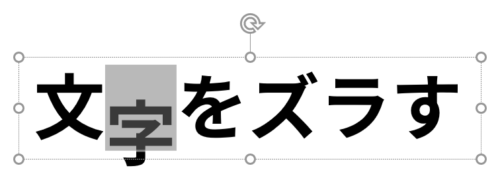
元のフォントサイズに合わせる方程式は、「元のフォントサイズ÷2×3」で求められます。作例の元のフォントサイズは「36pt」なので「54pt」に設定しています。
文字のベースラインを調整したい場合は、ずらした文字を選択した状態で「Ctrl + T」キーを押し、「フォント」ダイアログボックスを開きます。
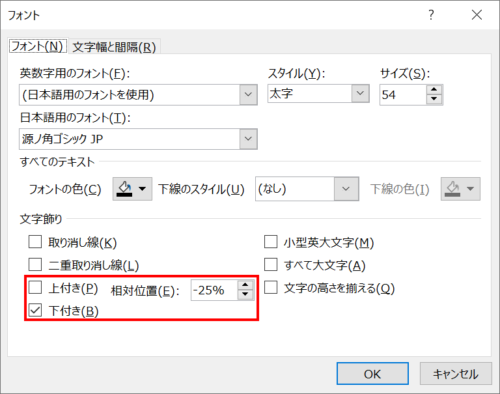
「上付き」「下付き」の「相対位置」の値で文字のベースラインを調整できます。
書式のコピー/貼り付けで他の文字もずらす
ずらした文字を1つ作ったら、ほかの文字は書式のコピー/貼り付けでずらすことができます。
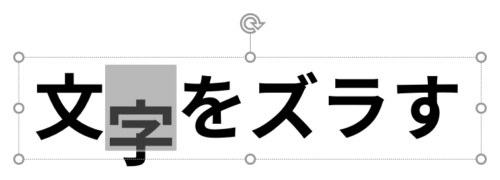
ずらした文字を選択した状態で、「Ctrl + Shift + C」キーで書式をコピーします。
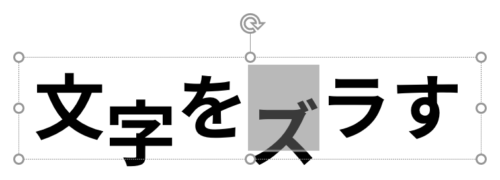
ずらしたい文字を選択した状態で、「Ctrl + Shift + V」キーで書式を貼り付けると文字がずれます。

ジグザグ文字の完成です。
クイックアクセスツールバーのインポート
ベースラインの上げ下げを効率よく行うために、当サイト推奨のクイックアクセスツールバーのインポートをおすすめします。
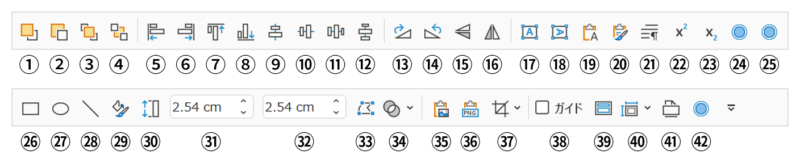
ベースラインの上げ下げは、文字を選択した状態でクイックアクセスツールバーの「㉔ベースラインを上げる」「㉕ベースラインを下げる」で行えます。
次のチュートリアルを参考にして設定してみましょう!

1分設定! PowerPoint爆速クイックアクセスツールバー決定版
PowerPointで作業が爆速で行える「おすすめクイックアクセスツールバー」の設定をご紹介します。…